Проверенные решения: исправление зависания iPhone за 10 секунд
Ваш iPhone завис, и вы не знаете, что делать? Добро пожаловать в клуб! Как и вы, многие другие пользователи iPhone также страдают от аналогичной проблемы и не могут исправить свой зависший iPhone. Чтобы узнать, как исправить зависший iPhone, вам нужно понять его причину. За этим может быть какая-то программная или аппаратная проблема. Хорошей новостью является то, что большинство проблем, связанных с невосприимчивостью экрана, можно решить. В этом подробном руководстве вы найдете проверенные решения проблемы зависания iPhone. Читайте дальше и узнайте, как разморозить iPhone прямо сейчас!
- Часть 1. Что может вызвать проблему с зависанием iPhone?
- Часть 2. Как исправить зависание iPhone, вызванное определенными приложениями?
- Часть 3. Аппаратный сброс iPhone, чтобы исправить зависание iPhone (базовое решение)
- Часть 4. Исправьте зависание iPhone с помощью профессионального инструмента (тщательно и без потери данных)
- Часть 5. Обновление iPhone, чтобы исправить частое зависание iPhone (для пользователей старой версии iOS)
- Часть 6. Восстановите iPhone, чтобы исправить iPhone, зависший в режиме DFU (крайнее средство)
- Часть 7. Что делать, если это аппаратная проблема?
Часть 1. Что может вызвать проблему с зависанием iPhone?
Как и у любого другого смартфона, у проблемы с зависанием iPhone может быть множество причин. Вот некоторые из его распространенных причин:
- Недостаточно пространства на устройстве для поддержки его работы.
- Обновление программного обеспечения пошло не так (или остановилось).
- Телефон подвергся атаке вредоносного ПО.
- Процесс джейлбрейка останавливается между ними.
- Нестабильное или поврежденное приложение.
- Слишком много приложений запущено на устройстве одновременно.
- Устройство работает на устаревшем ПО.
- Телефон застрял в цикл перезапуска.
Когда iPhone зависает, его экран перестает отвечать на запросы и загружается не лучшим образом.

Экран iPhone X не отвечает
Вот некоторые распространенные проблемы с программным обеспечением, из-за которых ваш iPhone может перестать отвечать на запросы. Кроме того, любое повреждение оборудования также может привести к зависанию экрана вашего iPhone. Однако в этой статье я расскажу вам, как исправить зависший iPhone из-за проблемы, связанной с программным обеспечением.
Часть 2. Как исправить зависание iPhone, вызванное определенными приложениями?
Всякий раз, когда мой iPhone зависает, это первое, что я проверяю. Если ваш iPhone начинает работать со сбоями, как только вы запускаете определенное приложение, есть вероятность, что с этим приложением возникла какая-то проблема. Таким образом, вы можете следовать этим советам, чтобы решить эту проблему.
2.1 Принудительно закрыть приложение
Если ваш iPhone все еще отвечает, но приложение не загружается, вы можете использовать этот подход. Чтобы принудительно закрыть любое приложение, просто дважды нажмите кнопку «Домой», чтобы открыть переключатель приложений. После этого просто проведите пальцем вверх по приложению, которое вы хотите принудительно закрыть. При желании вы также можете закрыть все запущенные приложения.
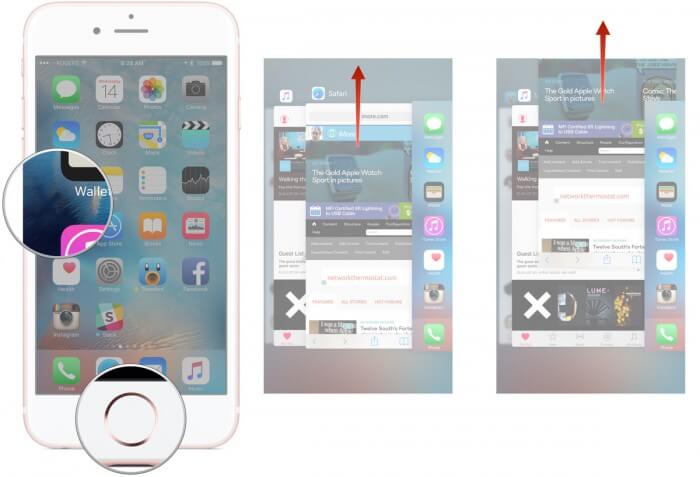
Проведите вверх по экрану приложения на iPhone App Switcher
2.2 Обновите неисправное приложение
Еще один способ решить проблему с зависанием iPhone 7 — просто обновить поврежденное приложение. Решение также будет работать со всеми другими ведущими устройствами iOS. Просто зайдите в App Store и нажмите на опцию «Обновления» на нижней вкладке.
Это отобразит все приложения, которые можно обновить. Вы можете просто нажать кнопку «Обновить» рядом с приложением, которое хотите исправить. При желании вы можете обновить все приложения, также нажав кнопку «Обновить все».
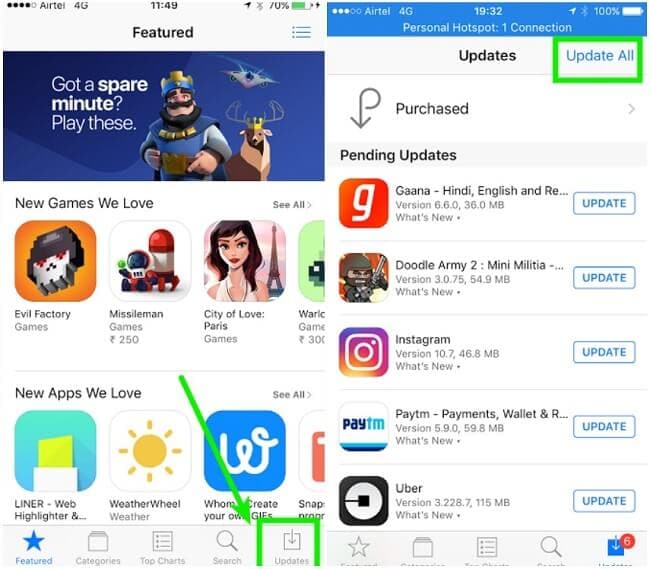
Обновите приложение, из-за которого iPhone зависает в App Store
2.3 Удалить приложение
Если даже после обновления приложение кажется, что оно не работает должным образом, вам необходимо полностью удалить его. Чтобы удалить приложение, просто удерживайте значок в течение нескольких секунд. Иконки приложений скоро начнут шевелиться. Теперь просто нажмите на значок удаления (красная черточка) и подтвердите свой выбор. Приложение (и его данные) будут автоматически удалены с вашего устройства.
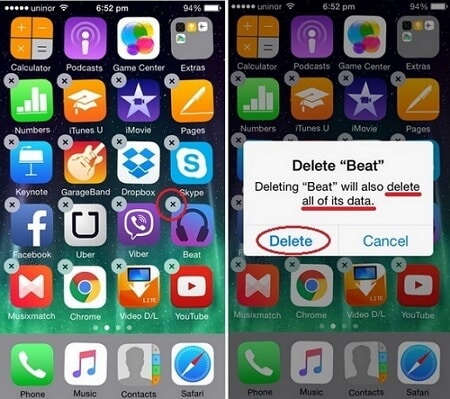
Нажмите значок приложения, чтобы удалить неисправное приложение iPhone.
2.4 Очистить данные приложения
Прежде чем предпринимать какие-либо радикальные меры, убедитесь, что вы очистили данные приложения. Если с приложением что-то не так, оно может решить эту проблему. Для этого перейдите в «Настройки» вашего устройства > «Основные» > «Хранилище» и выберите приложение, которое вы хотите исправить. Из всех вариантов нажмите «Очистить кэш приложения» и подтвердите свой выбор. Это автоматически удалить данные кеша приложения. После этого перезапустите приложение, чтобы проверить, устранены ли проблемы с зависанием iPhone.
2.5 Сбросить все настройки
Если ни одно из этих решений не работает, вы также можете перезагрузить устройство. Это удалит все сохраненные настройки с вашего устройства, но ваши данные останутся нетронутыми. Чтобы сбросить настройки вашего устройства, перейдите в раздел «Основные» > «Сброс» и нажмите «Сбросить все настройки». Подтвердите свой выбор, введя пароль или через Touch ID.
Часть 3. Аппаратный сброс iPhone, чтобы исправить зависание iPhone (базовое решение)
Одно из самых простых решений разморозить айфон это просто жесткий сброс. Чтобы выполнить полную перезагрузку устройства, мы можем принудительно перезапустить его. Поскольку он прерывает текущий цикл питания устройства, в конечном итоге он устраняет множество очевидных проблем с ним. Если вам повезет, вы сможете починить зависший iPhone таким образом, не причинив явного вреда вашему устройству.
Для iPhone 6s и устройств старшего поколения
Если вы используете iPhone 6s или устройство более раннего поколения, этот метод может решить, как перезагрузить iPhone 6 при зависании. Для этого одновременно нажмите и удерживайте кнопку питания (пробуждение/сон) и кнопку «Домой». Продолжайте нажимать обе кнопки в течение следующих 10 секунд. Отпустите их, как только ваш телефон завибрирует и появится логотип Apple.
Для iPhone 7 и 7 Plus
Техника принудительного перезапуска iPhone 7 или iPhone 7 Plus немного отличается. Вместо кнопки «Домой» вам нужно одновременно нажать кнопку питания (пробуждение/сон) и кнопку уменьшения громкости. Удерживайте обе кнопки в течение следующих 10 секунд, пока ваш телефон не перезагрузится.
Для iPhone 8, 8 Plus и X
Если у вас устройство последнего поколения, то этот процесс может показаться вам немного сложным. Выполнив эти быстрые шаги, вы сможете принудительно перезагрузить свой iPhone 8, 8 Plus или X.
- Во-первых, нажмите кнопку увеличения громкости и быстро отпустите ее.
- Теперь нажмите кнопку уменьшения громкости и также отпустите ее.
- В конце удерживайте кнопку Slide (кнопка питания или пробуждения / сна) в течение нескольких секунд. Отпустите его, как только на экране появится логотип Apple.
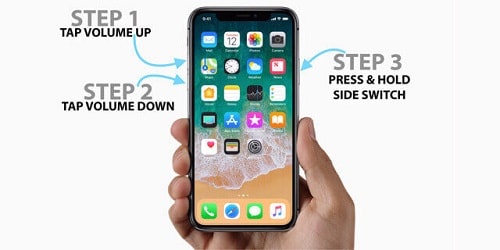
Шаги по полной перезагрузке iPhone X, чтобы разморозить его
Часть 4. Исправьте зависание iPhone с помощью профессионального инструмента (тщательно и без потери данных)
Если проблема с зависанием вашего iPhone не вызвана определенными приложениями, а полный сброс не решает проблему, то DrFoneTool – Восстановление системы это лучший способ разморозить ваш iPhone. Являясь частью набора инструментов DrFoneTool, он может решить все распространенные проблемы, связанные с устройством iOS, без потери данных. Просто следуйте простой процедуре клика и быстро устраните проблему с зависанием экрана iPhone. Инструмент совместим со всеми ведущими устройствами iOS, а также поддерживает iOS 13. От черного экрана смерти до вирусной атаки, он может исправить все виды проблем, связанных с вашим iPhone.

DrFoneTool – Восстановление системы
Исправьте iPhone Frozen без потери данных.
- Разморозьте только свое устройство iOS. Никакой потери данных.
- Устранение различных системных проблем iOS застрял в режиме восстановления, белый логотип Apple, черный экран, зацикливание при запуске и т. д.
- Исправляет другие ошибки iPhone и ошибки iTunes, такие как Ошибка iTunes 4013, 14 Ошибка, Ошибка iTunes 27,Ошибка iTunes 9 и т.д.
- Работает для всех моделей iPhone, iPad и iPod touch.
- Полностью совместим с последней версией iOS 15.

В отличие от других радикальных мер, этот инструмент не приведет к нежелательной потере данных. Весь ваш контент будет сохранен при его исправлении. Кроме того, ваше устройство будет автоматически обновлено до последней стабильной версии iOS. Таким образом, вы сможете решить проблему с зависанием iPhone, не сталкиваясь с нежелательными проблемами. Чтобы узнать, как исправить зависший iPhone с помощью DrFoneTool — Восстановление системы, выполните следующие действия:
Шаг 1. Загрузите DrFoneTool — Восстановление системы на свой Mac или ПК с Windows, посетив его веб-сайт. После запуска выберите опцию «Восстановление системы» на экране приветствия.

DrFoneTool — самый эффективный способ исправить зависший iPhone
Шаг 2. Подключите ваше устройство iOS к системе и выберите «Стандартный режим», чтобы продолжить.

Подключите зависший iPhone к компьютеру
Шаг 3. Приложение автоматически обнаружит ваш iPhone и выведет список его основных сведений, включая модель устройства и версию системы. Отсюда, до нажатия на кнопку «Пуск».

DrFoneTool отображает информацию о модели iPhone
Если устройство не определяется DrFoneTool, вам необходимо загрузить устройство в режиме DFU (обновление прошивки устройства). Вы можете следовать инструкциям на экране, чтобы сделать это. Мы также объяснили, как перевести iPhone в режим DFU позже в этом руководстве.

Шаг 4. Подождите некоторое время, пока приложение загрузит последнюю версию прошивки, поддерживаемую для вашего устройства. Для завершения загрузки может потребоваться некоторое время. Поэтому убедитесь, что у вас стабильное интернет-соединение и что ваш телефон подключен к системе.

Шаг 5. Как только обновление прошивки будет загружено, вы получите уведомление. Чтобы решить проблему с зависанием экрана iPhone, нажмите кнопку «Исправить сейчас».

Инструмент устранит все известные проблемы, связанные с вашим устройством, и перезапустит его в обычном режиме. В конце вы получите следующую подсказку. Теперь вы можете безопасно удалить свое устройство и использовать его по своему усмотрению.

iPhone перезагрузится в нормальное состояние
Видео о том, как пошагово исправить зависание iPhone с помощью DrFoneTool
Часть 5. Обновление iPhone, чтобы исправить частое зависание iPhone (для пользователей старой версии iOS)
Иногда поврежденная или нестабильная версия iOS также может вызывать нежелательные проблемы, связанные с вашим устройством. К счастью, их можно легко исправить, обновив iPhone до стабильной версии. Если вы не хотите использовать какое-либо стороннее решение для устранения зависания вашего iPhone снова, вы также можете обновить версию iOS. Тем не менее, ваше устройство должно быть отзывчивым, чтобы заставить его работать.
Кроме того, чтобы избежать неожиданной потери данных в процессе обновления iOS, мы рекомендуем использовать DrFoneTool – резервное копирование и восстановление (iOS) чтобы заранее сделать полную резервную копию вашего устройства. Таким образом, вы можете легко обновить свой телефон без каких-либо нежелательных хлопот. В идеале есть два способа обновить ваше устройство.
Выбор редактора:
- Полное руководство по обновлению iOS 13
- 3 основных способа легкого резервного копирования iPhone / iPad
5.1 Обновление через настройки
Если ваше устройство на данный момент реагирует, но кажется, что оно зависает снова и снова, вы можете следовать этому подходу. Просто разблокируйте устройство и перейдите в «Настройки» > «Основные» > «Обновление ПО». Отсюда вы можете просмотреть последнюю доступную стабильную версию iOS. Просто нажмите «Загрузить и установить», чтобы начать обновление OTA.
5.2 Обновление через iTunes
Чтобы обновить iPhone с помощью iTunes, выполните следующие действия:
- Запустите обновленную версию iTunes в своей системе и подключите к ней свой iPhone.
- Выберите устройство и перейдите на вкладку «Сводка».
- Нажмите на кнопку «Обновить». Это заставит iTunes автоматически искать последнюю стабильную версию iOS.
- Вы получите всплывающее сообщение о последней доступной версии iOS. Просто нажмите кнопку «Загрузить и обновить», чтобы начать работу.
Часть 6. Восстановите iPhone, чтобы исправить iPhone, зависший в режиме DFU (крайнее средство)
Если ни одно из вышеперечисленных решений не работает, вы также можете поместить свой телефон в Режим DFU (Обновление прошивки устройства) и восстановите его. Это решение может решить проблему зависания iPhone, но оно также удалит все существующие данные и сохраненные настройки с вашего iPhone. Поскольку все ваши данные будут удалены безвозвратно, вам следует приступать к ним только после создания резервной копии ваших данных (в iCloud или на компьютере). Чтобы узнать, как исправить зависший iPhone, переведя его в режим DFU, выполните следующие действия:
- Для начала запустите обновленную версию iTunes в своей системе и подключите к ней свой телефон.
- Если у вас iPhone 6s или устройство старшего поколения, одновременно удерживайте кнопку питания (пробуждение/сон) и кнопку «Домой». Удерживая их в течение 5 секунд, отпустите кнопку питания, все еще удерживая кнопку «Домой».
- Для iPhone 7 и 7 Plus кнопки уменьшения громкости и питания должны быть нажаты одновременно. Нажмите их на 5 секунд и отпустите кнопку питания, удерживая кнопку уменьшения громкости.
- Для iPhone 8, 8 Plus и X это может быть немного сложно. Во-первых, нажмите кнопку увеличения громкости и быстро отпустите ее. После этого нажмите кнопку уменьшения громкости и быстро отпустите. Удерживайте кнопку питания (слайдер) некоторое время, пока экран не погаснет. Удерживая кнопку питания, нажмите кнопку уменьшения громкости. Подождите 5 секунд и отпустите кнопку питания (слайдер), удерживая кнопку уменьшения громкости.
- Как только ваш телефон перейдет в режим DFU, iTunes автоматически обнаружит проблему. Просто согласитесь с запросом и выберите восстановление устройства.
Вам может быть интересно: Как восстановить данные iPhone, потерянные после восстановления заводских настроек
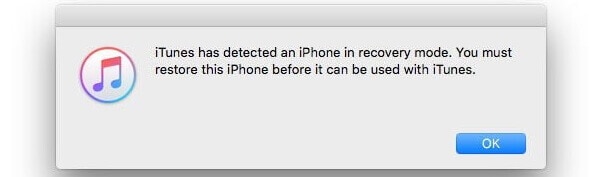
Переведите iPhone в режим DFU и подключите его к iTunes.
Часть 7. Что делать, если это аппаратная проблема?
Если вам повезет, вы сможете решить проблему зависания экрана iPhone, следуя вышеупомянутым решениям. Однако, если ваш телефон упал в воду или был поврежден, с ним может быть проблема, связанная с оборудованием. Иногда повседневный износ или небрежное использование устройства также могут вызвать аппаратную проблему. Если это так, вам следует посетить ближайший ремонтный центр Apple. Ты можешь найти Сервисные центры Apple онлайн а также получить специальную помощь.
Следуя этому руководству, вы наверняка сможете исправить зависший экран iPhone на своем устройстве. Эти решения будут работать на большинстве устройств iOS (iPhone 5, 6, 7, 8, X и т. д.). Самый простой и надежный способ починить ваш iPhone — использовать DrFoneTool – Восстановление системы. Без каких-либо предварительных технических знаний вы можете использовать этот безопасный инструмент. Он устранит все известные проблемы, связанные с вашим устройством iOS, без потери данных. Загрузите его на свой Mac или ПК с Windows. Однажды это может спасти ваш iPhone!
последние статьи

